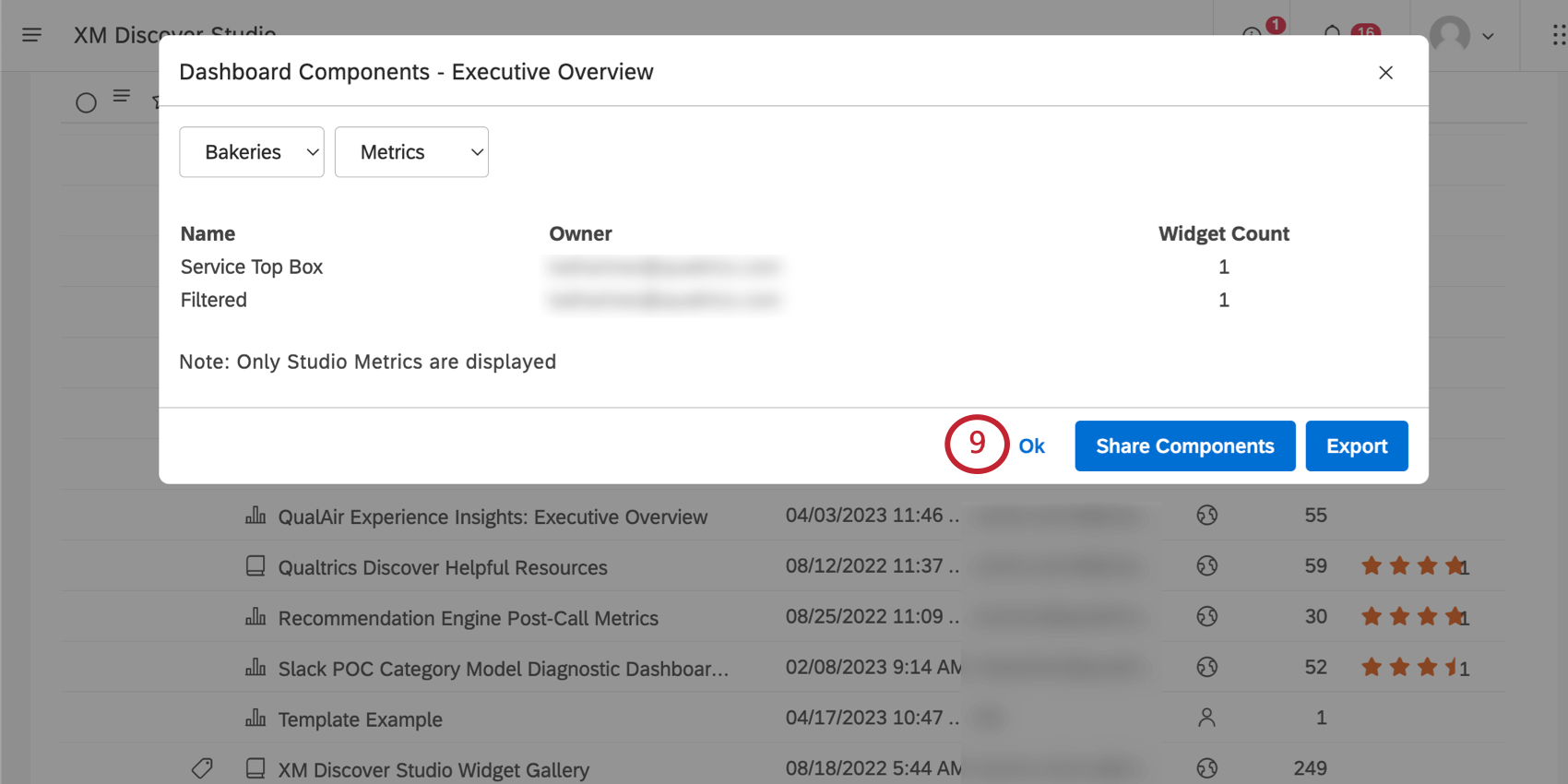Compartir componentes de dashboard (Studio)
Acerca del uso compartido de componentes de dashboard
Puede compartir componentes de dashboard con los usuarios del dashboard. Puede dar a estos usuarios el mismo nivel de acceso que tienen al dashboard o a un nivel inferior.
Atención:solo puede compartir métricas y filtros. No puede compartir modelos o atributos en este momento.
Consejo Q: Para compartir un componente de dashboard, necesita acceso de editor al dashboard y, como mínimo, un acceso de solo lectura a los datos del proyecto de origen del componente.
Comprender los permisos de acceso a componentes
El nivel de acceso de un usuario a los componentes del panel de instrucciones depende de 2 cosas:
- El nivel de acceso al dashboard del usuario (determinado cuando el dashboard se ha compartido con el usuario)
- Si un usuario solo tiene permisos Puede ver para el panel de instrucciones, solo puede obtener acceso a un componente.
- Si un usuario tiene permisos Puede editar para el panel de instrucciones, puede obtener acceso a un componente en función de los permisos del usuario iniciador o Puede editar.
- Inicio de los permisos del usuario (la persona que comparte el componente)
- Si el usuario que comparte el componente tiene el permiso Compartir vista [Métrica o Filtro], los editores del dashboard obtendrán el permiso Puede ver
- Si el usuario que comparte el componente tiene el permiso Compartir Editar [Métrica o Filtro], los editores del dashboard obtendrán la opción Puede editar
Consejo Q: Los permisos Compartir filtro de vista, Compartir métrica de vista, Compartir filtro de edición y Compartir Editar métrica son permisos de usuario que se encuentran en Permisos de objeto.
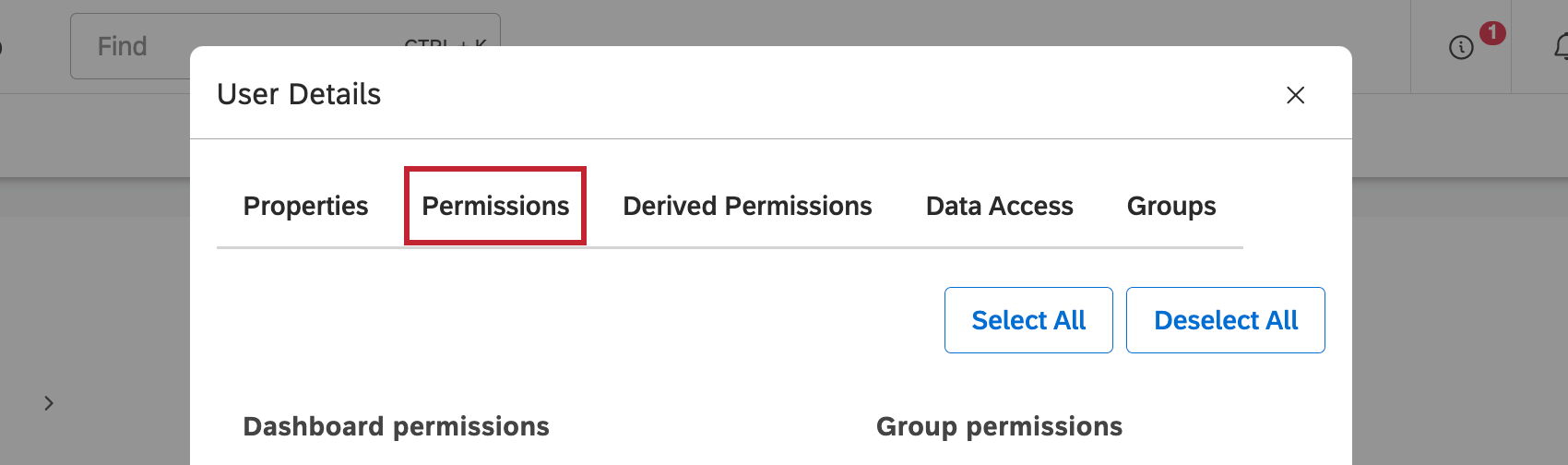
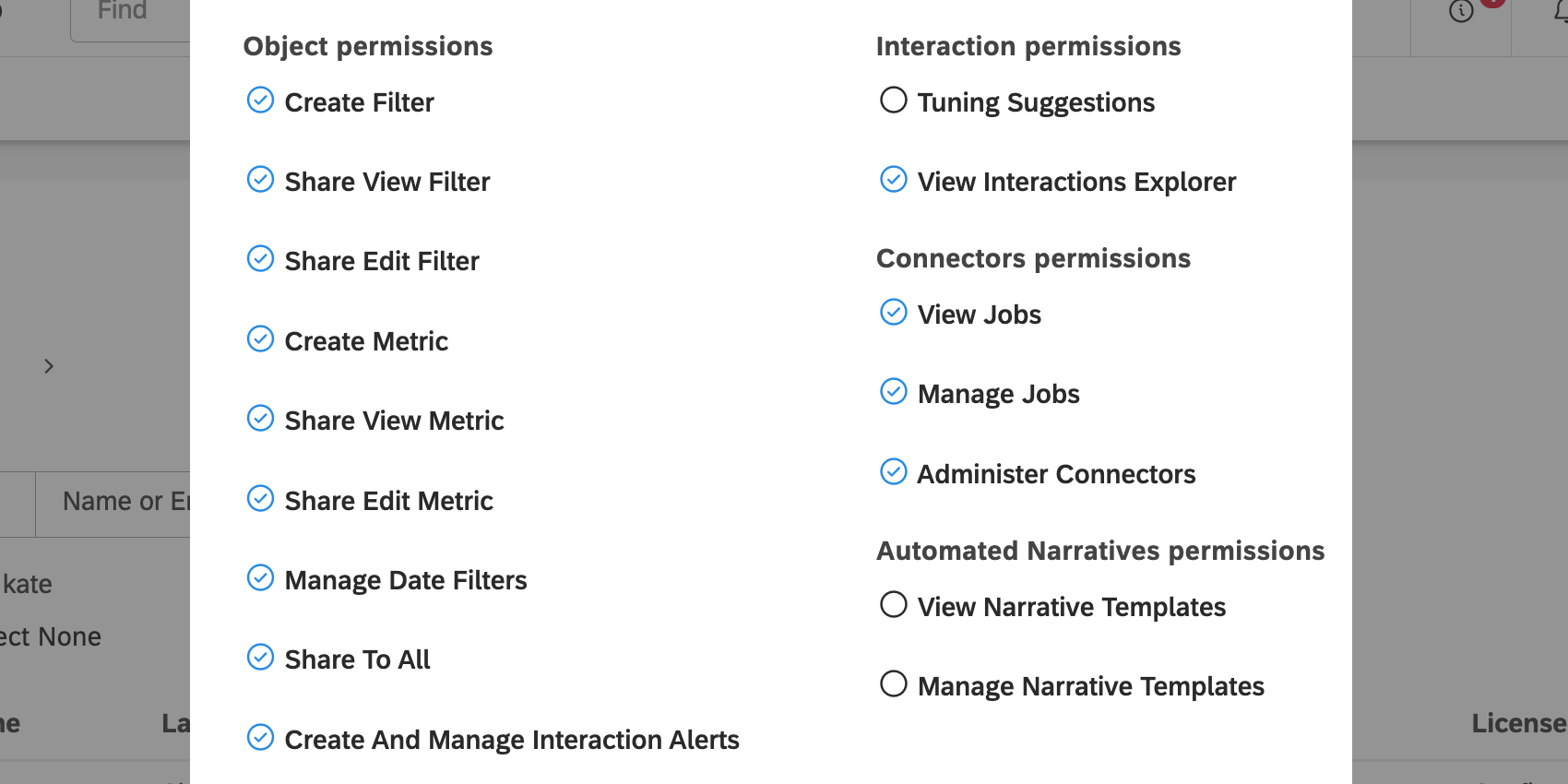
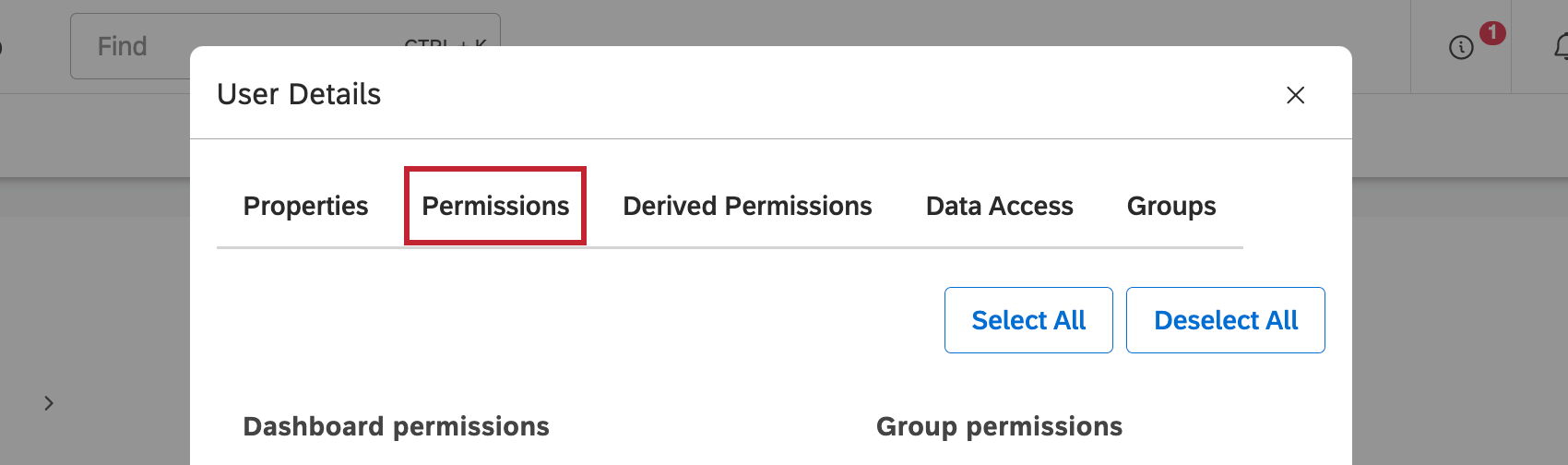
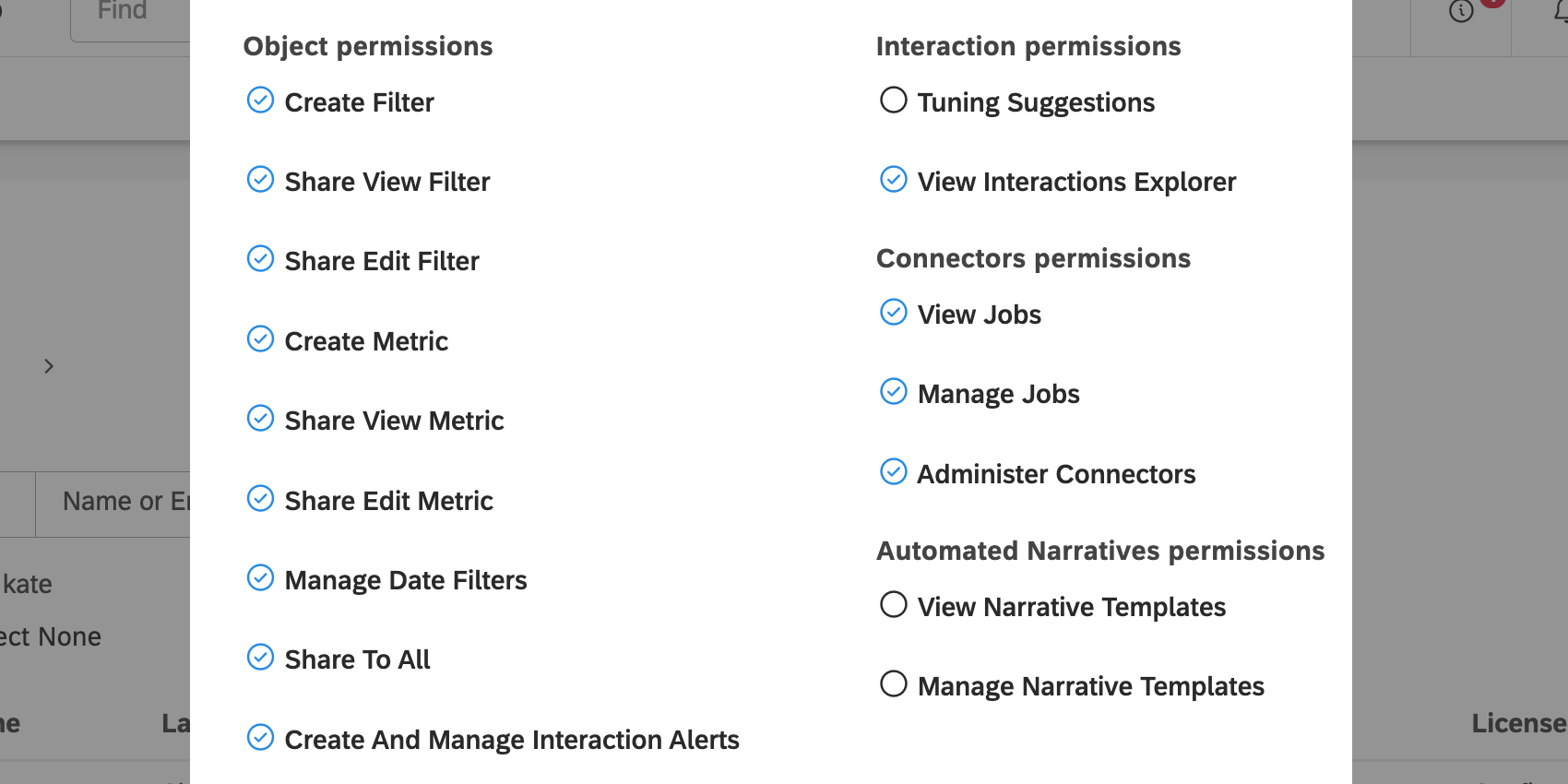
Tabla de resultados de uso compartido
| Acceso al dashboard del usuario invitado a compartir | Permisos de usuario que comparten los componentes | Acceso al componente del usuario después de compartir los componentes |
| Puede ver | Compartir vista o Compartir Editar | Puede ver |
| Puede editar | Compartir vista | Puede ver |
| Puede editar | Compartir y editar | Puede editar |
Compartir métricas y filtros
- En la página de inicio de Studio, desplácese hacia abajo hasta Explorar dashboards y libros.
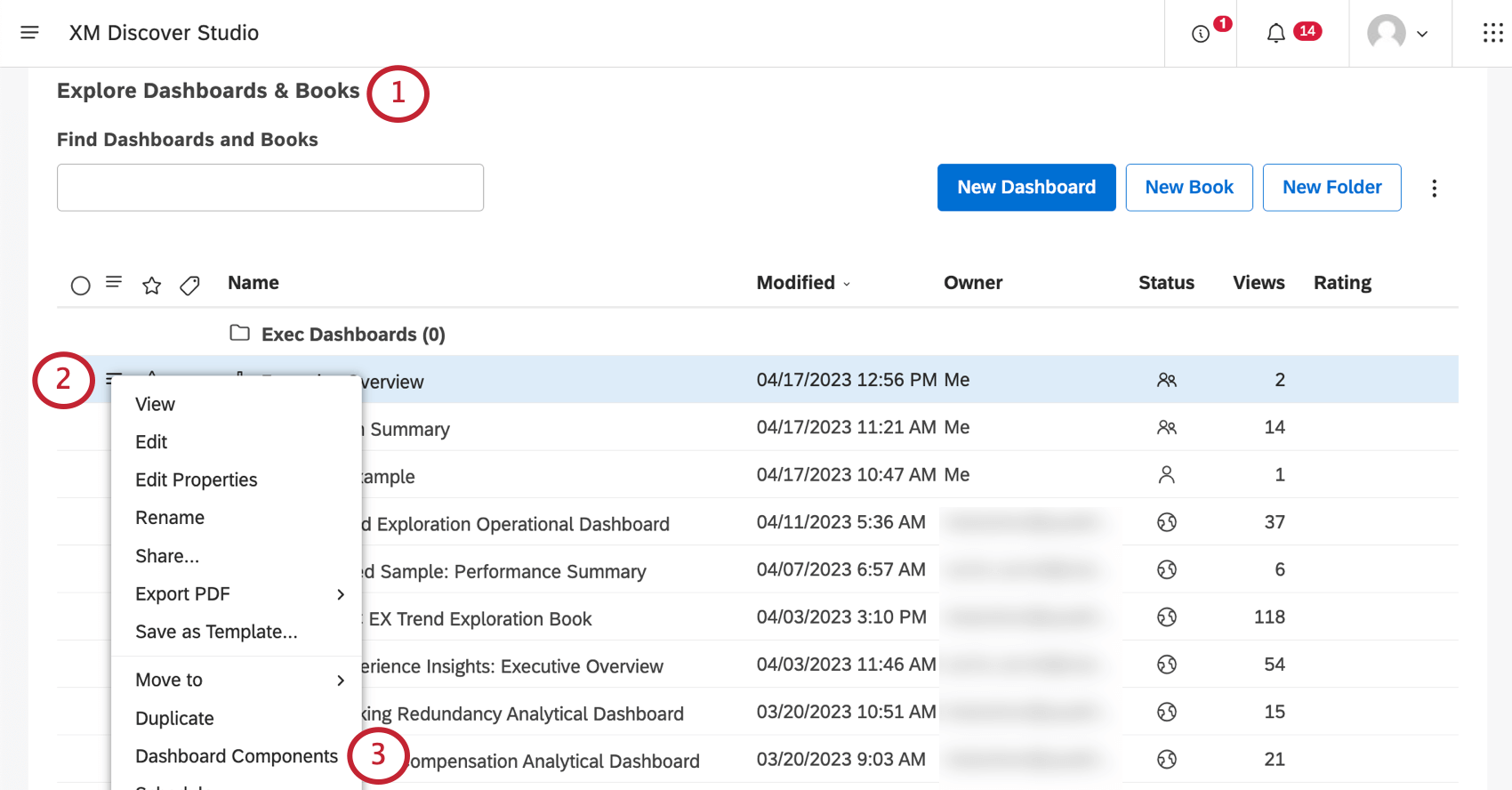
- Haga clic en el menú junto a su panel de instrucciones.
- Seleccione Componentes de dashboard.
- Si es necesario, cambie entre los proyectos de origen de los componentes mediante la primera lista desplegable.
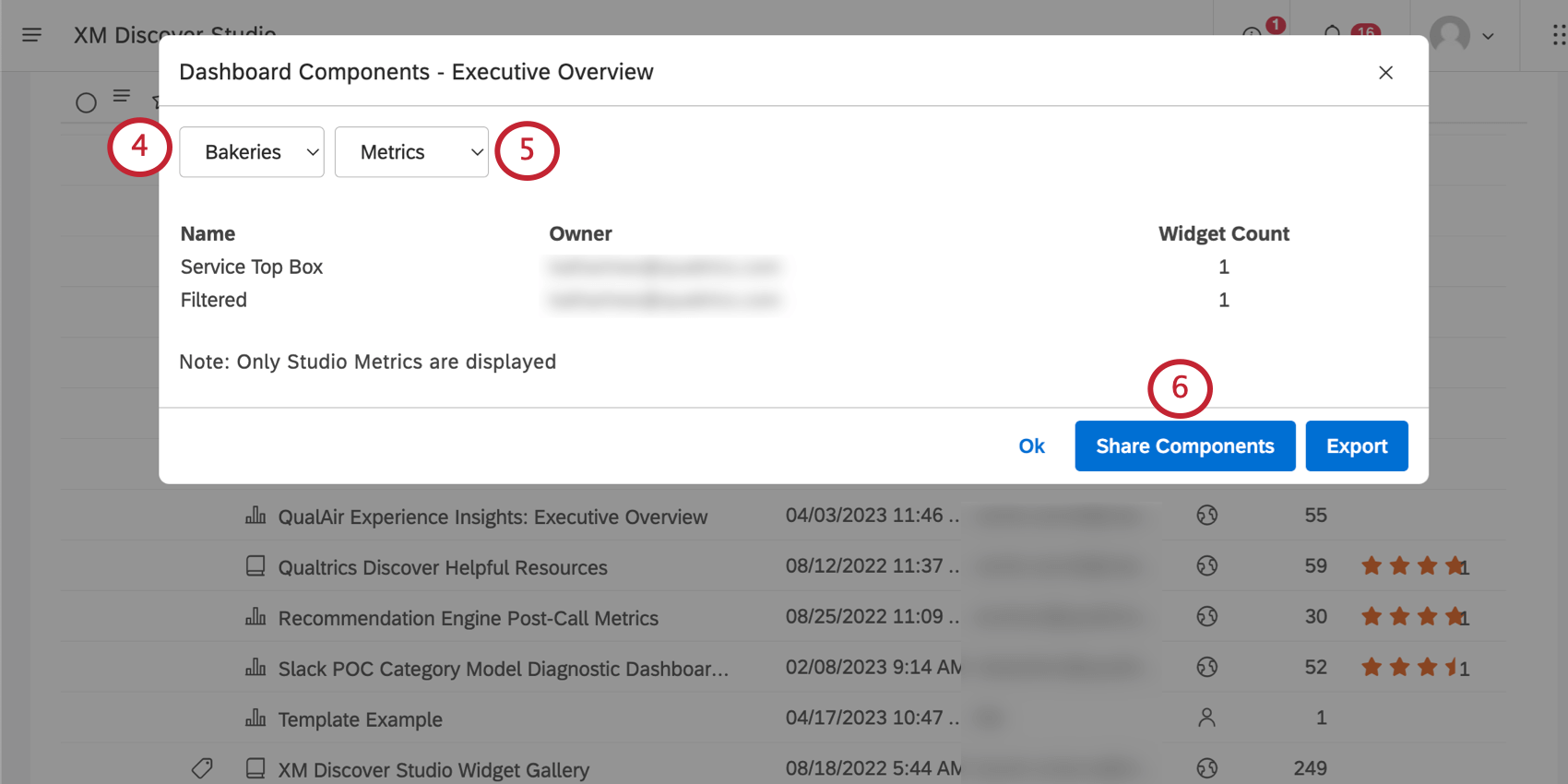
- Cambie a Métricas o Filtros, en función de lo que desee compartir.
- Haga clic en Compartir componentes.
- Para cada métrica o filtro, establezca una de las siguientes opciones en la columna Acceso:
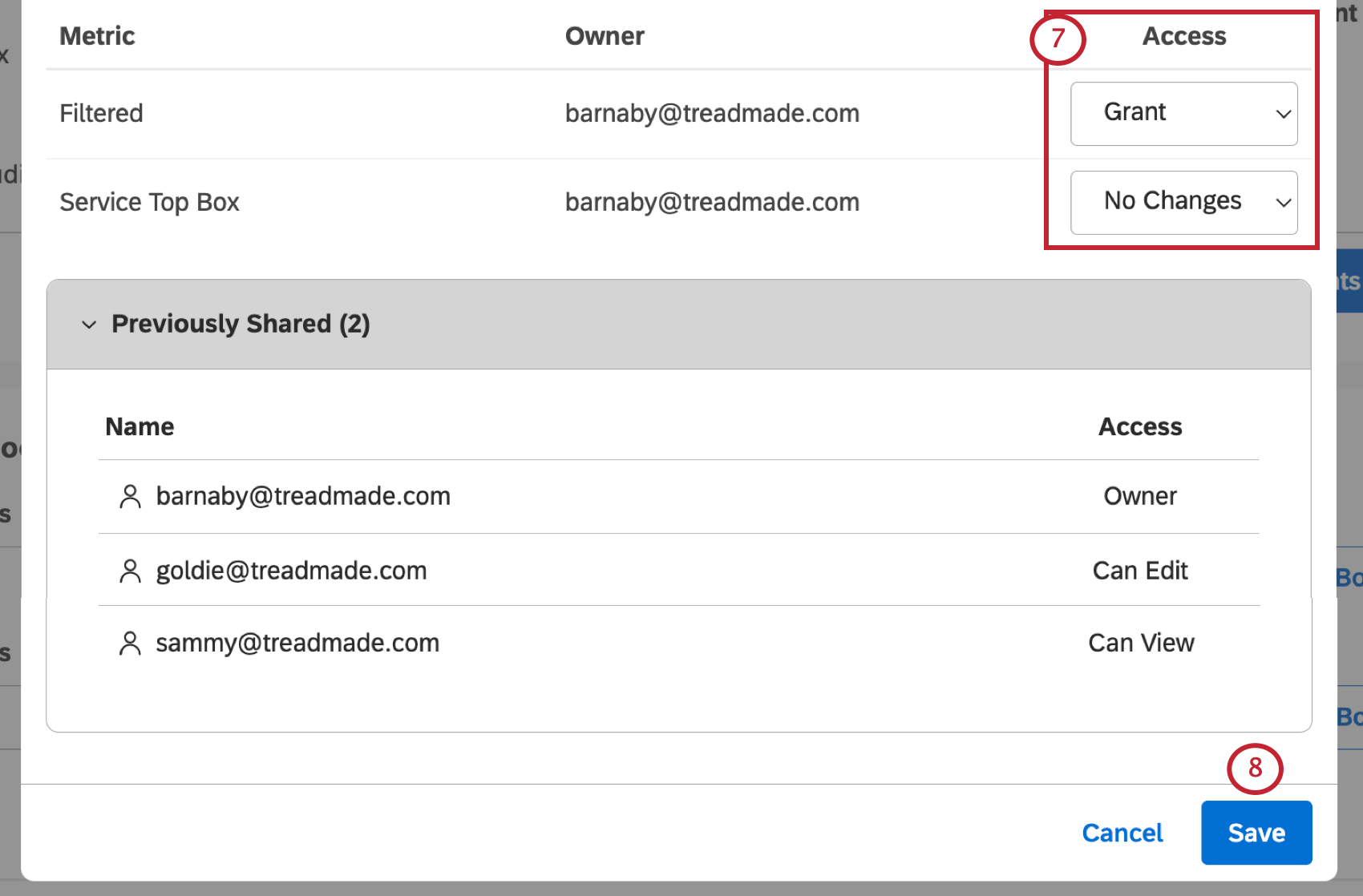
- Concesión: Comparta un componente con todos los usuarios y grupos con los que se comparte este dashboard hasta su nivel de acceso al dashboard.
- Sin cambios: no cambie el acceso de ningún usuario para un componente. Esta opción no elimina el acceso de un objeto.
Ejemplo: En el ejemplo anterior, goldie@treadmade.com obtendrá acceso a nivel de editor a la métrica Filtrado, mientras que sammy@treadmade.com obtendrá acceso a nivel de visualizador. No habrá cambios en el acceso para la métrica Cuadro superior de servicio.
- Haga clic en Guardar.
- Haga clic en OK para cerrar la ventana Componentes de dashboard.